Jun 20, 2024 • Categoría: Problemas de Disco Duro • Soluciones probadas
¿Has pensado alguna vez en cómo borrar el disco duro y en qué puede beneficiarte el formato? Según un técnico de las empresas Apple y Microsoft, dijeron que, tu computadora puede beneficiarse en los siguientes aspectos:
- Borrar datos para mejorar el rendimiento de la computadora. A veces, has acumulado muchos datos en tu computadora, se vuelve lenta. En esta condición, el borrado es necesario.
- Borrar los virus incursivos. Borrar los datos del disco duro de la computadora eliminará el virus al mismo tiempo.
- Mantener la salud del disco duro. Limpiar o borrar el disco solucionará mucha fragmentación y muchos otros problemas.
- Combinar o crear una nueva partición. Para ello, es necesario borrar o formatear alguna partición de la computadora.
- Borrar el viejo sistema operativo para instalar el nuevo. Por lo tanto, tendrás que limpiar los datos antiguos del disco duro, para dar paso a una nueva instalación.
En todos los casos anteriores, tendrás que averiguar los métodos eficientes para borrar los datos sin dejar huellas.
Y, estás en el lugar correcto, este artículo va a abordar tu duda sobre cómo borrar el disco duro en los SO Mac o Windows por completo.
¿Cómo Borrar el Disco Duro en Windows?
Windows da buenas opciones cuando se trata de borrar los datos de tu computadora de Windows. Sin embargo, siempre debes hacer una copia de seguridad de tus datos antes de borrar los datos del disco duro de tu computadora. Siempre se puede utilizar un programa de terceros, pero, Windows te da una forma más segura de borrar los datos. Puedes utilizar el antiguo disco de instalación o un nuevo disco de instalación del sistema operativo para borrar los datos de tu computadora.
Puedes utilizar los siguientes pasos para borrar los datos del disco duro de tu computadora con Windows. Necesitarás un CD de copia de seguridad o tu CD de Windows para borrar los datos.
Paso 1. Inserta el CD en la computadora y reinicia tu equipo. Una vez que se inicie el arranque, verás un botón de función para entrar en la opción de arranque. Pulsa ese botón continuamente cuando la computadora se inicie, entra en la opción de arranque y elige CD-ROM.
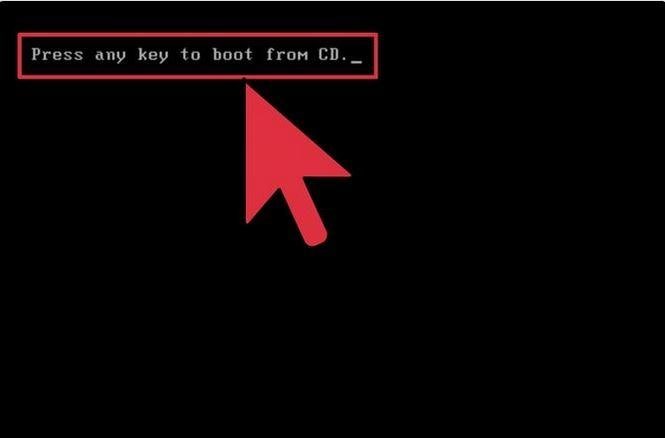
Paso 2. Se iniciará de nuevo y arrancará desde el CD-Rom. En la siguiente pantalla, verás varias opciones de configuración. Y también habrá una lista de los discos de tu computadora. Selecciona el disco que deseas borrar y luego, ve a la opción de Borrar la partición seleccionada. En caso de que haya más de una partición, puedes elegir la otra también para borrarla.
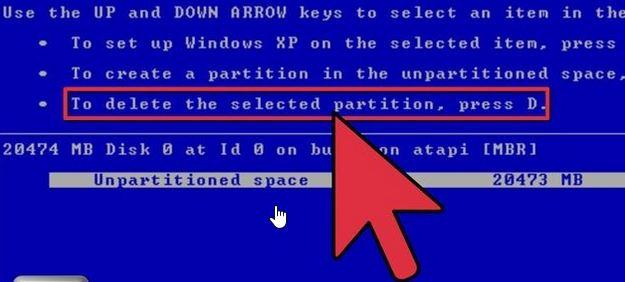
Paso 3. Ahora, elige la opción NTFS para una unidad y elige la opción de formateo rápido o normal.

Se formateará automáticamente el disco y se reiniciará de nuevo. Asegúrate de que hay un sistema operativo en tu computadora y arranca desde esa unidad. Algunas opciones pueden cambiar de un sistema operativo a otro, pero los pasos seguirán siendo los mismos mientras se borran los datos. Puedes reinstalar el nuevo sistema operativo o utilizar el existente para acceder a tu computadora formateada.
¿Cómo Borrar el Disco Duro en Mac?
Borrar o limpiar los datos en Mac es similar, pero las opciones y los pasos son un poco diferentes, ya que es un sistema operativo diferente. Sin embargo, Mac también te ofrece opciones incorporadas para borrar los datos de tu computadora Mac. Al igual que en Windows, primero, utiliza la opción de copia de seguridad para guardar tus datos importantes. No querrás perder estos datos porque podría ser imposible recuperarlos después de que se haya borrado de la computadora.
Estos son los pasos que puedes seguir para borrar los datos del disco duro de tu Mac, para lo cual necesitarás un disco de instalación del sistema operativo:
Paso 1. Inserta el disco en tu Mac y reinícialo. Cuando la computadora se reinicie, mantén pulsada la tecla C hasta que aparezca el logo de Apple.
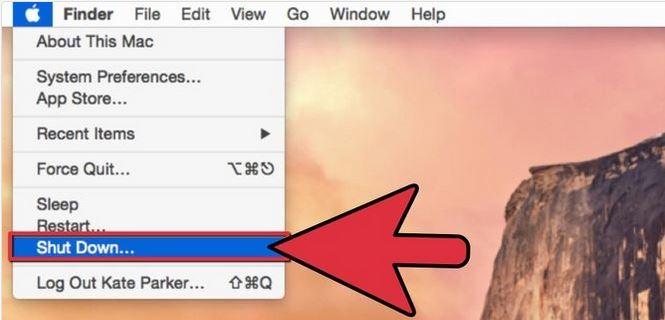
Paso 2. Cuando aparezcan las nuevas pantallas, selecciona la opción adecuada. Para borrar selecciona el volumen de Macintosh HD y ve al botón de opción en la parte inferior. Elige borrar e instalar un sistema operativo limpio del sistema operativo.
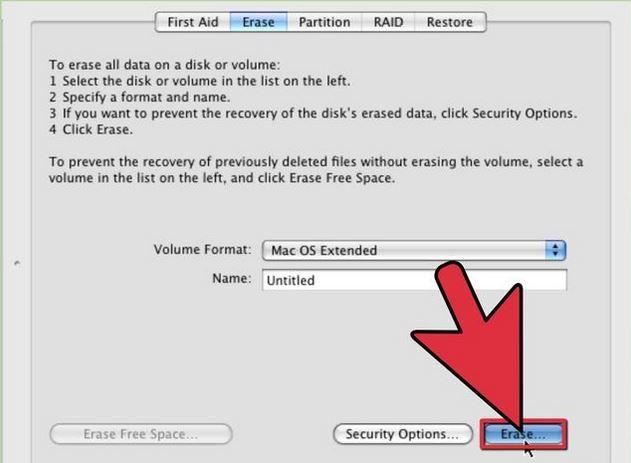
Esta es la mejor y más fácil manera de borrar los datos del disco duro en Mac. Después del proceso, el equipo se reiniciará y realizará una instalación limpia, por lo tanto, tendrás que restaurar tus datos originales en tu computadora desde la copia de seguridad. Sin embargo, necesitarás un permiso administrativo antes de realizar este cambio. Es por ello que, debes habilitar el usuario Root para que te permita hacer este cambio.
Ambos métodos son simples y fáciles de seguir. Asegúrate de tener una copia de seguridad de tus datos y de utilizar los discos originales del sistema operativo de instalación para que el proceso sea fluido. Y también te adjunto un video en el que te enseño cómo formatear tu disco duro.
Video Tutorial Sobre Cómo Formatear un Disco Duro Externo
Wondershare Recoverit - Potente Programa de Recuperación de Datos
Si te olvidas de una copia de seguridad, ¡no te asustes! Hay una solución.

Usando Wondershare Recoverit, con la que podrás restaurar tu disco duro formateado de forma segura y eficaz. La aplicación es compatible con los sistemas Windows y Mac. Además, es compatible con la recuperación de datos perdidos desde el disco duro, la unidad flash, el disco duro externo y cualquier otro dispositivo de almacenamiento. Haz clic en el siguiente enlace para descargar e iniciar el programa.
Estas son las instrucciones que puedes seguir: Guía.
Problemas de disco duro
- Recuperar disco duro
- 1.Recuperar disco duro formateado
- 2.Recuperar disco duro dañado
- 3.Recuperar disco duro gratis
- 4.Recuperar disco no detectado
- Reparar disco duro
- 1.Reparar sectores defectuosos
- 2.Restaurar disco duro a máxima capacidad
- 3.Reparar datos de disco duro
- Formatear disco duro
- Consejos para disco duro
Recoverit



Alfonso Cervera
staff Editor